Startseite > Anleitung > iPad iPhone als USB Stick
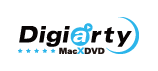
Startseite > Anleitung > iPad iPhone als USB Stick
iPad iPhone an einen Mac/PC Computer anzuschließen und dann iPad iPhone als USB Stick zu verwenden ist keine harte Nüsse mehr zu knacken, solange Sie einen festen iPhone Mounter erhalten. Hier würden wir Ihnen den zuverlässigsten iPhone iPad Manager empfehlen, mit dem Sie iPad iPhone als USB Speicher nutzen können, um Dateien beliebiger Art zu speichern.
Frage von einem Nutzer: Gibt es eine Möglichkeit für mich, mein iPhone als Festplatte/Flash-Laufwerk zu verwenden, so kann ich Dateien von meinem Bürocomputer auf mein Mac zu Hause übertragen? Ich sollte erwähnen, ich habe keinen Internetzugang zu Hause im Moment, deshalb benutze ich Dropbox oder etwas anderes nicht...Ich benötige eine Möglichkeit zur Datenübertragung von meinem Bürocomputer auf meinen Mac, indem ich das Gerät wie eine Festplatte einstecken. Is das möglich?
Selbstverständlich! Sie benötigen nur einen vertrauenswürdigen iPhone Mounter. Aber welche ist Ihre Überlegung Wert? Der High-End und vielseitige iPhone Mounter - MacX MediaTrans stellt andere Konkurrenten in den Schatten, um positiv seine Talent zu beweisen.
Zunächst ermöglicht das Programm, iPhone iPad als USB-Stick zu verwenden, um Ihre Dateien beliebiger Art inkl. Word, Excel, PDF, dmg, apps, etc. einfach auf das iPhone/iPad - wie auf einem USB Stick zu speichern, wenn Sie noch etwas Speicherplatz auf Ihrem iPhone/iPad haben und immer vergessen, einen USB-Stick mitbringen. Außerdem ist der iPhone Manager auch in der Lage, Videos, Musik, Klingeltöne, eBooks, Sprachmemos, iTunes U, Podcasts und mehr zwischen iPhone und Mac/PC Computer zu übertragen/verwalten. Sicher und bequem!
Einfach folgen Sie der Anleitung unten und verwenden Sie Ihr iPad/iPhone als ein geheimer USB Flash-Laufwerk mit Hilfe von MacX MediaTrans. Erstellen Sie einfach Backup von Ihrer PDF-Datei, EXCEL, Word, DMG, Filme, Musik und anderen Dateien.

Schritt 1: iPhone Mounter für Mac (inkl. macOS High Sierra) oder für Windows PC (inkl. Win10) kostenlos downloaden und dann starten. Klicken Sie auf den Button "Flashlaufwerk" im Hauptfenster.
Schritt 2: Klicken Sie auf "hinzufügen", um eine Datei oder einen Ordner in Ihrem iPhone hinzufügen. Sie sind berechtigt, das iPad/iPhone als USB Stick zu verwenden, um Dateien jeglicher Art zu speichern: Musikdateien, Videos, Fotos, Dokumente, PDF, PPT, RAR, etc. Alternative können Sie einfach per "Drag & Drop" die Daten in das Fenster ziehen.
Schritt 3: Nach der Übertragung klicken Sie dann auf "Zurück". Alles erledigt!
Hinweise:
Kein Zweifel, Sie können schließlich Ihre Dateien auf dem iPhone überall tragen ohne das traditionelle USB-Laufwerk am Schreibtisch, nachdem Sie iPhone als USB Speicher gemountet haben. Allerdings gibt es auch sehr gute technische Gründen dafür, iPhone nicht als ein Flash-Laufwerk zu verwenden. In einigen Fällen ist es nur eine schlechte Missverhältnis von Fähigkeiten & Absichten.
Grund 1: Der primäre Zweck des iPhones soll uns beim Kommunizieren helfen. Apropos Kommunikation sollten wir Online-Chat-Apps befreien, die Ihr iPhone sicherlich verlangen, genügend Platz zu bieten. Wenn die meisten Speicher von verschiedenen Dateien besetzt wird, was übrig für Ihre normalen iPhone Apps?
Grund 2: Obwohl Sie bereits iPhone als USB-Laufwerk gemountet haben, Sie können nicht direkt die Dateien auf Ihrem Mac-Computer oder iPhone öffenen, da sie sind nur mit iPhone Mounter auf Mac oder Windows PC sichtbar.
Grund 3: In der Regel ist USB-Laufwerk-Speicher über ein Gerät mit kompletten Low-Level-Zugriff auf ein physisches Laufwerk. Es geht um Lesen und Schreiben von einzelnen Bausteinen. Der Host von einem USB-Speichergerät muss einen Treiber haben, der in der Lage ist, die Dateisysteme auf dem Gerät haben zu lesen/schreiben, sonst ist es unverwendbar.
Um Dateien auf iPhone zu lesen/schreiben, brauchen Sie höhere Ebene, zumindest wirklich flexibel mit der Dateisysteme. Deshalb wenn Sie ein iPhone-Dateisystem als USB-Laufwerk bereitgestellt haben, würde es nicht mehr verfügbar als das Telefon selbst!

MacX MediaTrans ist ein ultimativer iPhone iPad Manager, der ohne iTunes Fotos, Musik, Videos vom iPhone auf Mac/PC übertragen und umgekehrt kann.
4K Fotos, HD Videos, Songs und Apps nehmen eine erhebliche Menge an iPhone Speicherplatz. So ist es nicht zu verwundern, dass baldig iPhone Speicher voll ist, insbesondere iPhone mit niedriger Kapazität. Diese Anleitung zeigt Ihnen die effizientesten Wege, iPhone aufzuräumen.
Dieser Test empfiehlt Ihnen die besten iTunes Alternative. So können Sie Video Musik Fotos übertragen, Video Musik herunterladen und Medien wiedergeben ohne lästige iTunes.
Wollen Sie Ihr iPhone schneller machen? Hier sind die Top 10 Tipps und Tricks, damit Sie iPhone (iPhone 7/6S/6 Plus/5S/5/4) schneller machen können. Erfahren Sie hier, wie Sie Ihr langsames iPhone beschleunigen.

Schnellster DVD Ripper für Mac in der Welt, Kopierschutz-DVD in MP4, MOV, FLV, iTunes Video u.a. auf Mac ,iPhone, iPad, Android u.a. zu rippen.

MP4, MOV, MKV, MTS, AVCHD, AVI, WMV umwandeln, YouTube Videos downloaden, Screen aufnehmen, Diashow erstellen, Video bearbeiten.

MacX MediaTrans ist einer der schnellsten Mac Dateienverwalter für iPhone iPad iPod, das Ihnen volle Steuerung über iOS Daten gibt.
Home | Über uns | Sitemap | Datenschutz | Nutzungsbedingungen | Lizenzvereinbarung | Anleitung | News | Kontakt
Copyright © 2025 Digiarty Software, Inc (MacXDVD). Alle Rechte vorbehalten
Apple, das Apple-Logo, Mac, iPhone, iPad, iPod und iTunes sind Markenzeichen der Apple Inc, die in den USA und anderen Ländern eingetragen sind.
Digiarty Software wurde nicht von Apple Inc. entwickelt oder ist mit Apple Inc. verbunden.